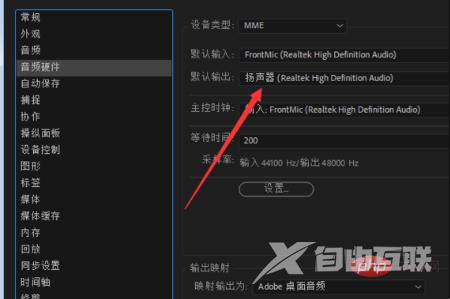premiere导入mp4视频没有声音的解决办法:首先打开pr,导入文件,点击菜单栏中的编辑选项;然后点击“常规”设置选项;接着点击打开音频硬件界面;最后默认输出选择—扬声器,点击
premiere导入mp4视频没有声音的解决办法:首先打开pr,导入文件,点击菜单栏中的编辑选项;然后点击“常规”设置选项;接着点击打开音频硬件界面;最后默认输出选择—扬声器,点击确定即可。

本文操作环境:Windows7系统,Adobe Premiere Pro2020版本,Dell G3电脑。
推荐(免费):premiere教程
premiere导入mp4视频没有声音的解决办法:
1、首先双击打开pr,导入文件,点击菜单栏中的编辑选项。
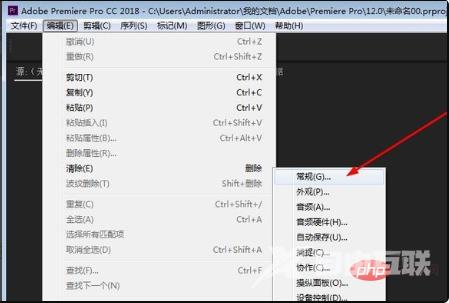
2、接下需要在弹出的菜单中,选择打开首选项中的“常规”设置选项。
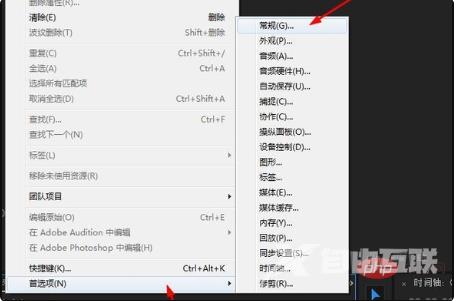
3、接下来需要在弹出来的菜单中,点击打开音频硬件界面。
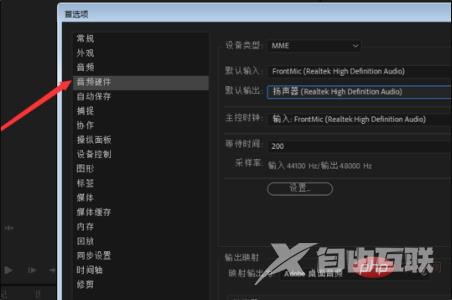
4、默认输出选择—扬声器(Realtek High Definition Audio),然后点击—确定,就可以了。